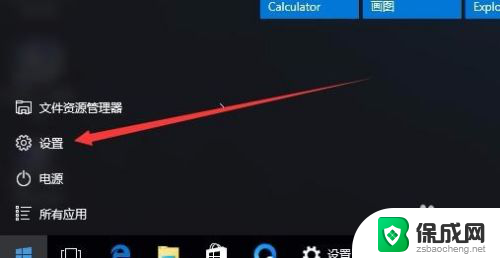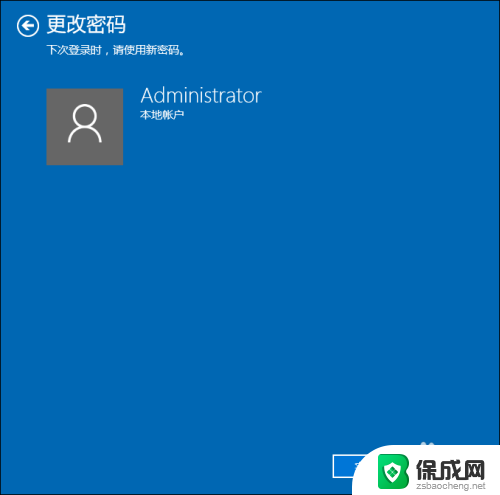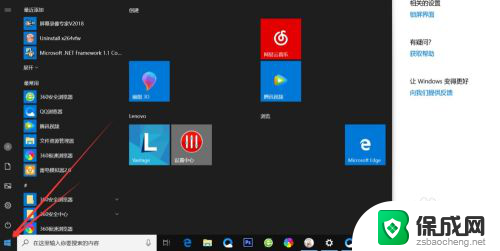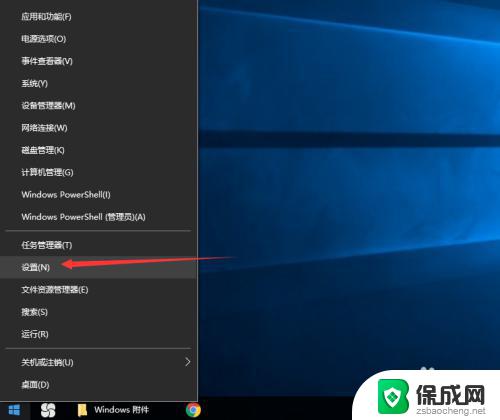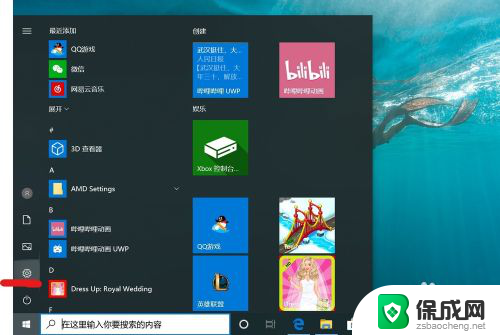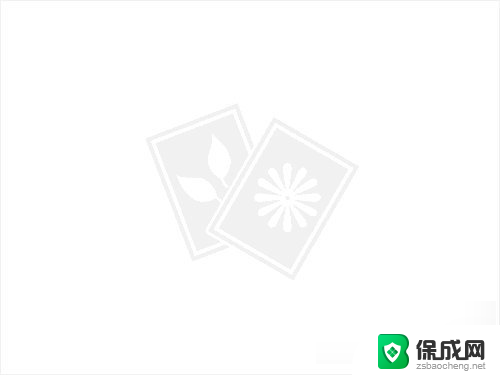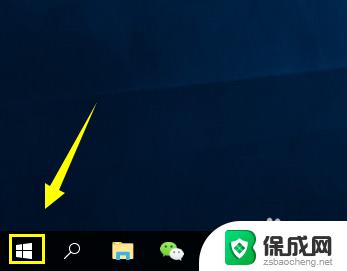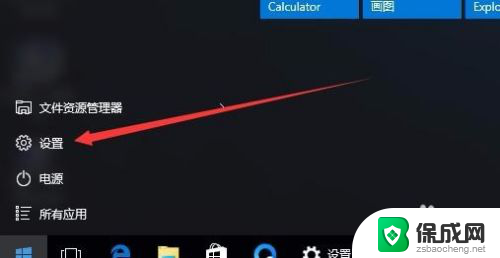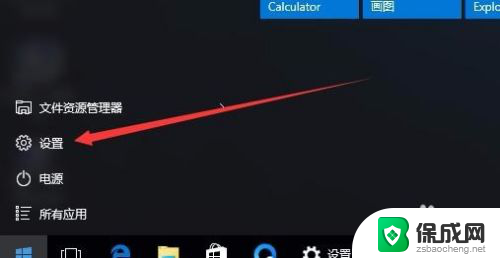如何在电脑硬盘设密码 如何在Win10中设置硬盘需要密码才能打开
更新时间:2024-04-30 17:01:11作者:xiaoliu
在如今信息安全日益受到重视的时代,保护个人隐私数据变得愈发重要,在日常生活中,我们经常需要存储一些重要的文件或数据在电脑硬盘中,然而这些数据却可能会受到他人的窥探或盗取。为了更好地保护个人隐私,在Win10系统中设置硬盘需要密码才能打开就显得尤为重要。只有通过设定密码,才能有效地防止他人未经允许访问我们的硬盘数据,确保个人信息的安全和保密性。学会如何在电脑硬盘设密码成为每个人都应该重视和掌握的技能。
步骤如下:
1.电脑开机后,在我的电脑界面选择需要加密的硬盘分区。然后点击“驱动器工具”。
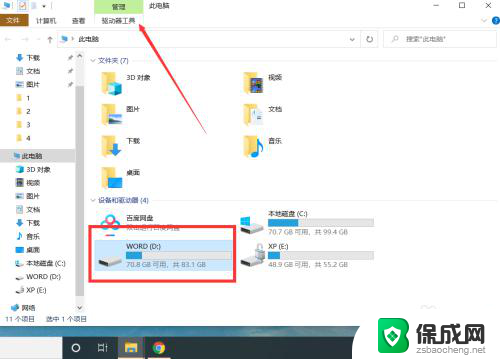
2.打开驱动器工具后,点击“ BitLocker—启用bitlocker”。
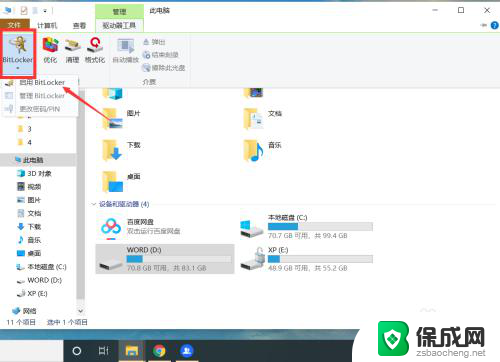
3.在弹出的界面选择解锁方式并设置密码,然后点击“下一步”。
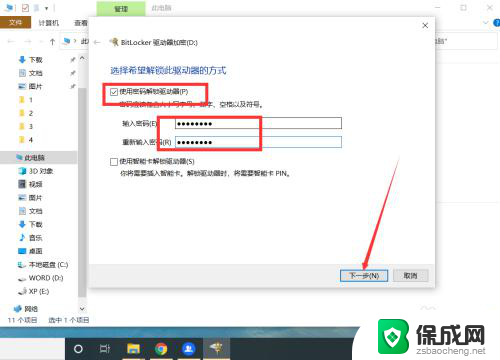
4.选择备份密钥方式,然后点击“下一步”。
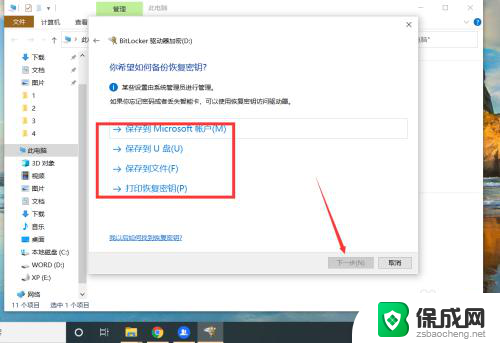
5.选择要加密的驱动器大小和加密模式。
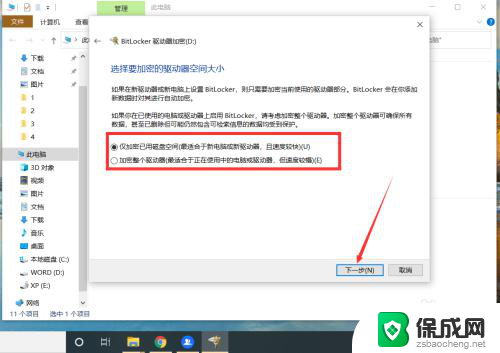
6.设置好加密方式后,点击“开始加密”。
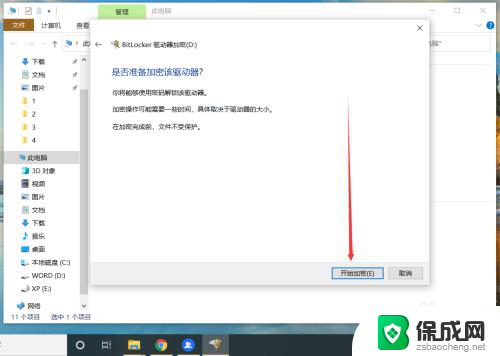
7.等待硬盘加密完成后,点击“关闭”即可。设置后,每次重启电脑后,进入该分区都需要输入密码。
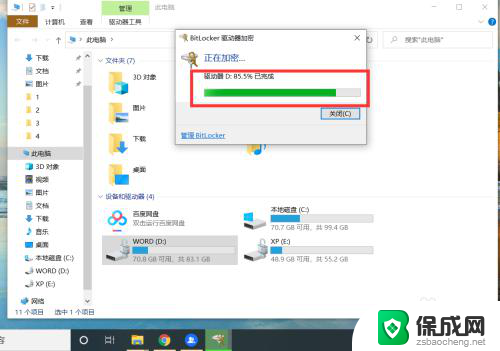
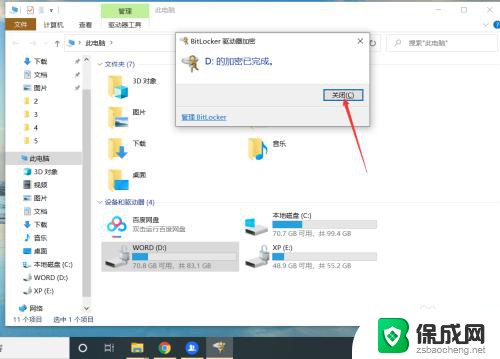
以上就是关于如何在电脑硬盘设密码的全部内容,如果你遇到相同情况,可以按照以上方法来解决。